現在の日本に置いての通信手段の主流は
「Line」
しかし、
simカードが入っていない使い終わった古いiPhone、スマートフォンでは「Line」も使えず、「通話」もできません。
我が家の家族構成は、
- 自分
- 妻
- 小学生の長男
- 幼稚園児の長女
の4人構成。
子供2人にはもちろん携帯電話などの通信手段は持たせておらず、ちょっとしたお留守番などをさせる際の万が一の緊急連絡方法として
「Line電話」
のような便利な何かがあればいいのにな〜。。。
とずっと思っていました。
このアプリを使えばsimカードの入っていない使い終わったスマートフォンを使ってwifi環境下であれば通話も可能だし、さらに
「ビデオ通話」
すら可能です。
使い方次第ではテレワークにも使えて古いスマートフォンを再利用するのであれば端末コストは掛かりません。端末はスマートフォンでもタブレットでもどちらでも問題なし。
とりあえずインストールして使える状態にしておいて困らないです。インストールも無料だし、使用料金も不要なので試してみる価値はあります。
以前使っていたiPhone、iPadは子供達のyoutube視聴マシンと化している
どこの家庭でも同じような環境かもしれませんが、
以前使っていて今は電話としては使っていないiPhone、スマートフォン、iPad、タブレットなどを携帯電話の機種変更などをする毎に子供達のyoutube視聴マシンとして卸しています。
メインのiPhoneなどを使わせてしまうと、気づいたらバッテリーが無くなっていたりするための苦肉の策です。
この与えている古いiPhone、iPadなどのメインの利用環境としては、もちろんwifi環境下で使うことになりますので通信できる状態になっているわけです。
これをちょっとした留守番をしてもらっているタイミングでの緊急連絡方法として使えればな〜・・・
と思ったりするわけですが、
simカードが入っていない古いスマートフォンなどでは「Line」を使うことができません!
各家庭には、
以前使っていたものの現在は子供用にyoutube視聴用として使わせているようなスマートフォンやタブレットが必ずといっていいほど存在すると思いますが、
あるアプリを使うことで、
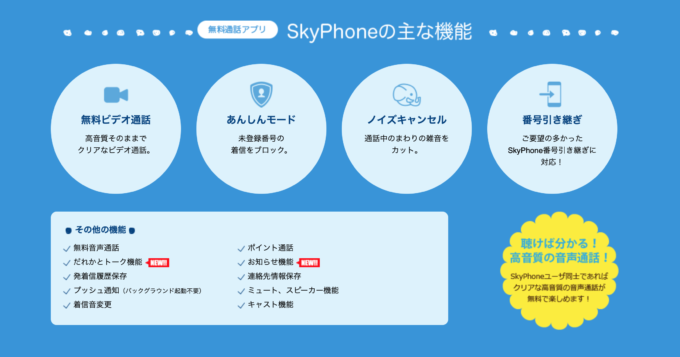
wifi環境下であれば、
「simが入っていなくても通話、ビデオ通話」
が可能になります。
simカードが無くなった時点で通話機能はもちろんのこと、Lineのアプリを使っての通話ですら使う事はできなくなりますので、その代用として
登録する必要なく無料で使える通話アプリが存在します。
wifi環境下でシンプルに電話、ビデオ通話として使えるアプリが「skyphone」
こういった、無くても困らないけどあったら便利だな〜。
と思える古いiPhone、スマートフォンの再利用方法として、我が家では

「Skyphone」

というアプリを使っています。
simの入っていない古いスマートフォンをwifi環境の中で使うと仮定します。
このskyphoneで何ができるのかというと・・・
- simカード無しでも通話ができる
- ビデオ通話もできる
この至ってシンプルな通話が可能となります。
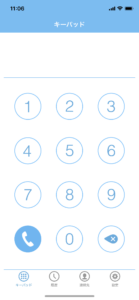
それもアプリをインストールするとskyphone用の番号が発行されるため、ほぼ電話と同じような使い勝手で利用する事が可能になります。
さらにskyphone用の番号を使って通話するため、間違って一般の固定電話や携帯電話にかけてしまって通話料金がかかるという心配もありません。
skyphoneを使うメリットとは?
基本的に子供達に渡しているスマートフォン、タブレットは以前使っていたものの現在は使っていない使い古し。
それをyoutubeやskyphoneの通話、ビデオ通話用として渡してあるので、月額費用もかかりませんし、
登録不要
もちろんのこと、
「アプリも無料です」
つまり、simカードが無くなってしまい通話ができなくなったスマートフォンにwifi環境下限定と制限はつくものの、通話機能が復活するわけです。
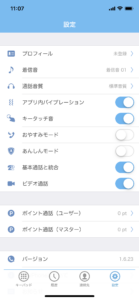
無料とはいえ、様々な設定をする事ができますしskyphone用途限定の連絡帳を作成する事ができますので、skyphoneを運用するにあたって特に困る状況はないはずです。
さらに、
アプリでの通話、ビデオ通話となりますので、iPadをはじめとするタブレットでも利用する事ができます。
もともと使い終わった機種を通話できるようにしているだけなのでほとんどメリットのようなものと考えていいのではないでしょうか?
自分は、子供達に頼まれていた買い物でどちらを買うべきか悩んだ際など、ビデオで子供達に選ばせるなどといった事にも使っています。
skyphoneを使うデメリットは?
基本的に使い終わった機種を与えているだけなので、大きなデメリットは存在しません。
我が家での考えられるデメリットは・・・
子供達が気軽に「何時に帰ってくるの〜?」と電話をかけてきてしまったりする程度でしょうか・・・?
あとは、
機種変更の際などに古い機種を下取りに出したりできなくなった事。
くらい。
ここからは下記の情報を補足として記載しておきます。
- wifi環境外でskyphoneを安く使う方法
- キッズケータイを安く維持する方法
- iPhoneを少しでも安く購入する方法
この3点です。
wifi環境外でもskyphoneを使うには?
自宅などのwifi環境がある状態であればskyphoneは電話、ビデオ通話もできる便利なツールですが、屋外に出てwifi環境がなくなってしまうとskyphoneはもちろん通じなくなってしまいます。
できるだけ安くskyphoneを屋外(wifi環境外)で使えるようにするには?
普通に音声通話機能が付属したケータイのプランは安くても1000円程度。
キッズケータイなどがちょうどそのクラスに当たります。
しかし、
格安simのデータ通信だけを契約して屋外でもskyphoneを使えるようにすることが可能なんです。
例えば、IIJMio。
データ通信だけのプランであればほぼワンコインで維持することもできます。
音声通話の契約が不要で、データプランのみの契約で済むから安くできる!
skyphoneを自宅内のwifi環境下以外でも使いたければ割とお得なキャリア、プランだと思います。
wifi環境外でも使えるのであれば、業務使用でも耐えられるかもしれません。
そして次のステップとして考えられるのがキッズケータイです。
キッズケータイの親回線になれるahamoを選ぶ
今はskyphoneだけで十分だけど、将来的にキッズケータイを子供に持たせよう!
と考えているのならahamoも選択肢に入れておくと良いでしょう。
キッズケータイの条件は、
ファミリー割引グループの副回線として加入すること
つまり、ドコモ、au、ソフトバンクなどの回線を主回線として持っておく必要があるのです。
しかし、そうなると今までよりも携帯代金が上がってしまう可能性があります。(格安simを使っていたりした場合)
そこで登場してくるのがdocomoの完全子会社であるahamoです。
実はahamoを親回線としてファミリー割引のグループを作成することが出来ます。
私が実際にahamoを主回線としてもう一回線ahamo、そしてキッズケータイの2台。合わせて4台でグループを組んでいます。
この際の唯一のデメリットですが、
キッズケータイ→グループ間の他回線に対する通話は無料です。
しかし、
ahamo→キッズケータイの通話はahamoのかけ放題オプションに加入していない限り5分無料というahamoの条件になってしまうことです。
それでもdocomoを主回線としたグループを組むよりかなりお得に維持することができると思います。
ちょっとした裏技なのか?
私がキッズケータイを購入するために足を運んだ電気屋さんのdocomo担当の方はこの方法が使えることを知りませんでした。
Apple公式サイトからiPhoneを少しでも安く購入する方法
使い終わったiPhoneなどをskyphone用に置いておくとして、新しいiPhoneを少しでも安くApple公式サイトから手に入れる方法をご紹介しておきます。
ドコモを始めとするAppleのiPhoneを取扱しているキャリアでiPhoneを購入するよりもApple公式サイトからiPhoneを購入する方がお安く買えることはご存じかと思います。
Apple公式サイトから普通に購入してしまうよりも1%お得に購入する方法が存在します。
それは、
ハピタスというポイントサイトを経由してApple公式サイトのiPhoneを購入すること。

ハピタスに登録後、「apple公式サイト」と検索すると、
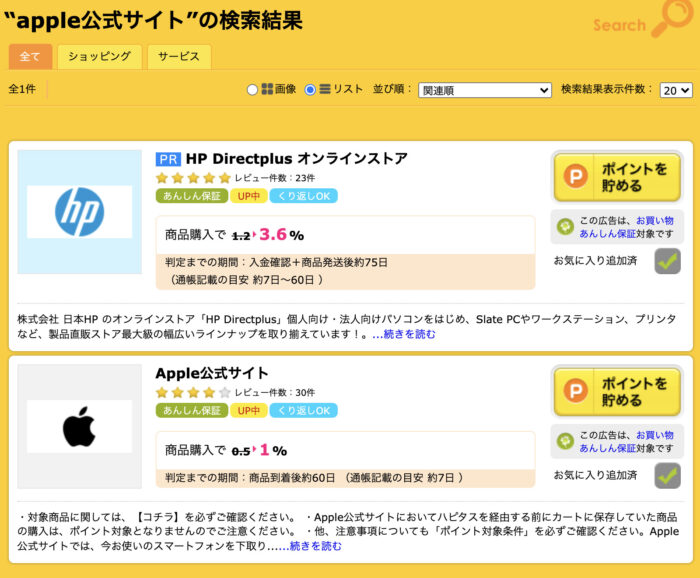
apple公式サイトを普通に利用して購入するだけでポイントを貯めることができます。
たかが1%ですが、されど1%です。
iPhone13 Pro Maxなら最小スペックのモデルですら1348ポイントを獲得することができます。
そしてハピタスの何がすごいかというと、
1ポイント=1円で扱われ、銀行振込で現金として受け取ることもできます。
よくあるパターンのポイントは付与されるが、使える先が限定される。というデメリットが無いわけです。
Apple公式サイトからiPhoneやiPad、Macbookを検討されている場合には絶対にお得になるのでハピタスを経由しておくことをお勧めします。
Apple公式サイトでの購入に1%が追加されるだけではなく、さらに

楽天市場やYahooショッピングを利用してもさらに1%ゲット可能!
今だと、ユニクロやGUのオンラインショップを利用してもポイントが付与されるみたい。

何かとお得になるポイントサイトなので利用する価値はありますよ。
おまけ情報はこれくらいにしておいて・・・
まとめ
simカードの入っていないスマートフォンを家に一台通話専用マシンとして置いておく。


そして、
通話できるようにしておくと、何かのタイミングで役に立つ事が現れます。
ちなみに、
社内にwifiが完備されている環境などであれば、社内間通話などにも・・・。
考えてみるだけでどんな使い方でもできそうな気がします。
とにかく
ちょっとした電話の機能だけのためにキッズケータイを契約する前に、
一度このようなwifi環境下でしか使う事はできないアプリですが、skyphoneを試してからでも遅くないのかもしれません。
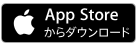


コメント